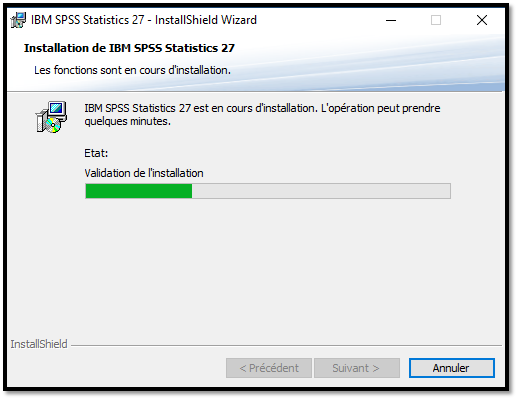Guide d'aide à l'installation du programme SPSS sous Windows Si vous éprouvez des difficultés lors de l'installation, et vous êtes
| |
|---|---|
| |
2. Cliquer sur Suivant. | |
| 3. Patienter durant la vérification. | |
4. À l'écran IBM SPSS Statistics - InstallShield Wizard, appuyer sur le bouton Suivant | |
5. À l'écran Licence d'utilisation du Logiciel - lire les conditions d'utilisation et choisir J'accepte les dispositions du contrat de licence et appuyer sur le bouton Suivant | |
| 6. À l'écran Dossier cible, appuyer sur le bouton Suivant pour installer le logiciel dans le répertoire par défaut. | |
7. À l'écran L'installation du programme peut commencer, appuyer sur le bouton Installer. | |
8. Noter qu'à cette étape (étape de validation), il y a une possibilité que le programme SPSS exige que les autres applications ouvertes soient fermées. 9. Si c'est le cas, enregistrer vos documents avant de les fermer | |
| 10. À la fin de l'installation l'écran suivant s'affiche, Décocher la case Démarrer SPSS Statistics 27 License Autorization Wisard maintenant et appuyer sur le bouton Terminer | |
| 11. Noter que cette licence est valide jusqu'au 1 juillet 2021 | |
Historique de la page
Vue d'ensemble
Gestion des contenus